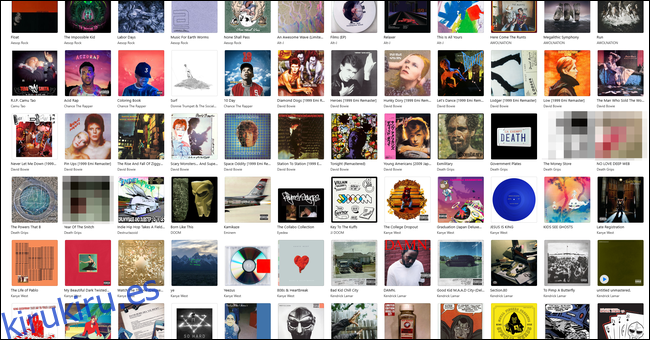Los artistas musicales a veces lanzan álbumes con diferentes alias o nombres de bandas, y estos pueden mezclarse rápidamente en iTunes. A continuación, se explica cómo utilizar las opciones de clasificación manual para restaurar el orden en su biblioteca de música de iTunes o macOS.
Esto funciona si está usando iTunes en Windows, iTunes en macOS Mojave o anterior, o Música en macOS Catalina. Esta guía se refiere a iTunes, pero todo lo detallado aquí funcionará con la nueva aplicación Música en macOS Catalina. La aplicación Música es básicamente iTunes sin las funciones que no son de música, como Películas y TV.
Tabla de contenido
Cambio del orden de clasificación de los álbumes
La vista del álbum de iTunes es excelente. Si bien el hecho de que un algoritmo te recomiende música nueva es útil para descubrir más contenido, a veces estás más dispuesto a relajarte y explorar tu colección de música. La vista de álbum basada en cuadrícula maneja esto perfectamente.
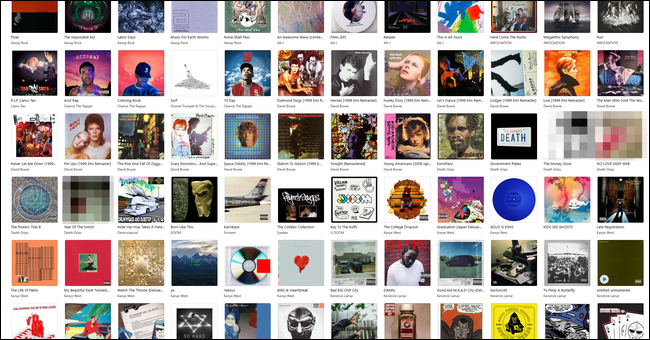
Pero hay un problema con él: de forma predeterminada, se clasifica por nombre de artista en orden alfabético y luego por nombre de álbum en orden alfabético. No hay una manera fácil de cambiar este comportamiento en general, pero puede solucionar algunas de las molestias que causa este sistema de clasificación.
Por ejemplo, es relativamente común que los artistas publiquen álbumes con diferentes nombres. Los proyectos de colaboración entre dos artistas pueden adoptar un nuevo nombre de banda para el dúo, lo que lleva a que el álbum se coloque lejos de cualquiera de los artistas en su biblioteca. Es posible que desee que el álbum esté con el resto de la música de ese artista. Otros artistas, como MF DOOM, pueden lanzar álbumes específicos con un nombre diferente, lo que arruina aún más tu biblioteca.
Para solucionar este problema, puede cambiar manualmente la clasificación de un álbum. Esto no cambiará el título del álbum tal como aparece en cualquier lugar de su biblioteca, pero cambiará el título que ve iTunes al ordenar el álbum. Esta corrección se sincronizará con sus dispositivos móviles y también cambiará la clasificación en la vista Artista.
Para cambiar la clasificación, haga clic con el botón derecho (Control-clic en una Mac) en un álbum en esta vista y seleccione «Información del álbum». Aquí es donde cambia el título real del álbum y el nombre del artista, pero no tiene que hacerlo. Haga clic en la pestaña «Ordenar» para encontrar las opciones que queremos.
En la opción «Artista», puede cambiar la etiqueta «Ordenar como» para que sea el artista correcto con el que desea que aparezca el álbum. Su biblioteca se actualizará y el álbum se ordenará según su nueva preferencia.
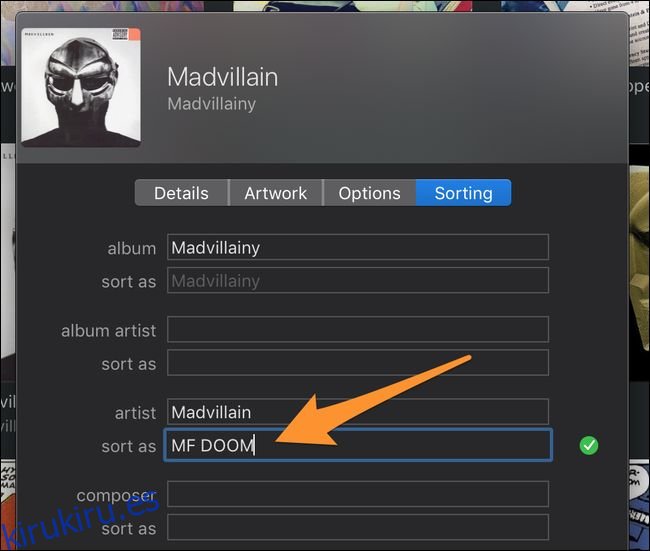
«Artista» es la configuración más común para distinguir al creador de un álbum, pero «Artista del álbum» tendrá prioridad sobre él. Si la etiqueta Artista del álbum está configurada para su álbum, también deberá cambiar la etiqueta de clasificación para obtener el orden correcto, o simplemente eliminarla, ya que es redundante la mayor parte del tiempo.
Puede seleccionar varios álbumes para editar a la vez manteniendo presionada la tecla Comando al hacer clic o arrastrando para seleccionarlos. También puede editar las opciones de clasificación para canciones individuales si prefiere utilizar la lista de canciones en lugar de la vista de álbum.
Si desea personalizar aún más el diseño de la vista de su álbum, puede reorganizar manualmente los álbumes configurando diferentes nombres de clasificación. Dado que el nombre de clasificación no importa, puede clasificar un álbum como «aaaaaab» para colocarlo en la parte superior de la lista. Esto es torpe y menos que ideal, pero es la única opción de personalización que ofrece iTunes.
Ordenar álbumes por año
Si tiene la discografía completa de un artista en su biblioteca, puede sentirse decepcionado al descubrir que no hay forma de ordenar sus álbumes por el año en que fueron lanzados, que es probablemente la forma en que percibe su discografía. Puede solucionar este problema con la misma opción de clasificación, pero es un proceso un poco tedioso.
El truco consiste en establecer el nombre del álbum «Ordenar como» para que sea el año de lanzamiento. De esta manera, cuando iTunes va a ordenar por orden alfabético, solo ve los años de lanzamiento, forzando el orden cronológico.
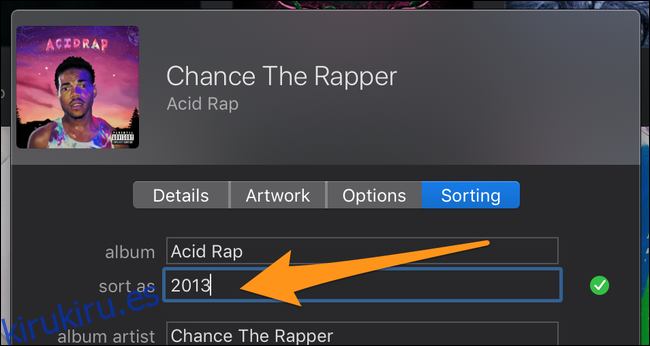
El problema es que tendrás que hacer esto para cada álbum, lo cual es un poco molesto. Los álbumes no editados de esta manera simplemente aparecerán antes de los álbumes que se han editado. Si desea que aparezcan después, puede establecer el título de clasificación en algo como «aaa2015», pero asegúrese de que el número de As sea consistente.
Las opciones de clasificación también funcionan en la vista Artista, de modo que esa página también estará en orden cronológico.
Creación de álbumes nuevos
iTunes no tiene carpetas de álbumes o canciones, pero puede agregar sus propios álbumes para simularlos. Crear nuevos álbumes es fácil: seleccione todas las canciones que desea mover al nuevo álbum (mantenga presionado Comando), edite la configuración de todas y cambie el nombre del artista y el nombre del álbum.
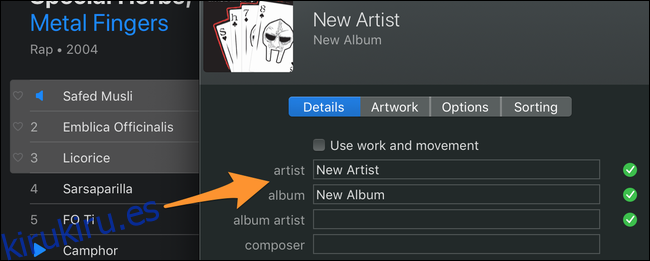
También puede marcar la casilla “El álbum es una compilación de canciones de varios artistas”, lo que hará que aparezca en una categoría separada de “Compilaciones” en la vista del álbum.
Sin embargo, tenga en cuenta que mover canciones a álbumes nuevos de esta manera elimina la canción del álbum del que la extrajo. Si no desea que esto suceda, puede limitarse a cambiar solo el orden de clasificación de las canciones o duplicar las canciones antes de crear el álbum con ellas.